许多小伙伴在微信中会使用到百度网盘小程序,如果我们要在小程序中创建共享,将文件分享给好友应该如何操作呢?今天,小编就教大家在微信百度网盘小程序中创建共享。
具体如下:
-
1. 首先在微信中打开百度网盘小程序,之后点击上方的【共享文件】,如图。
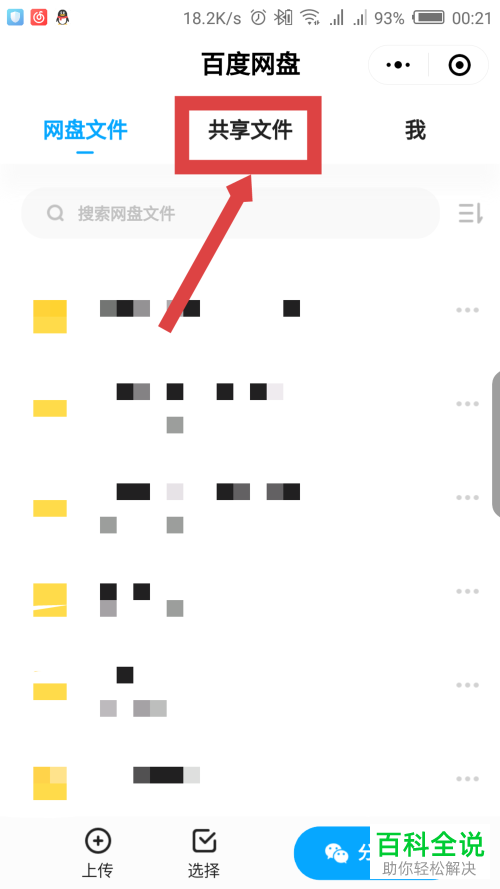
-
2. 之后在界面下方点击【+创建共享】,如图。
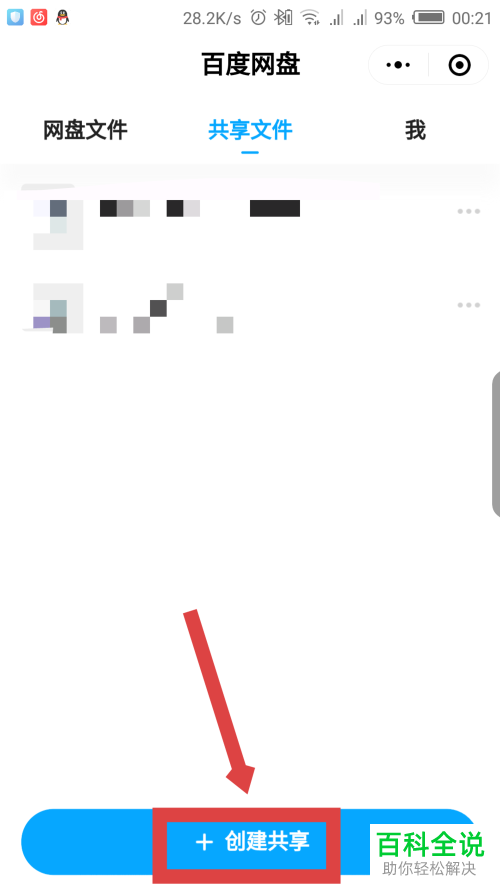
-
3. 之后设置共享名称,在输入栏中输入,如图。
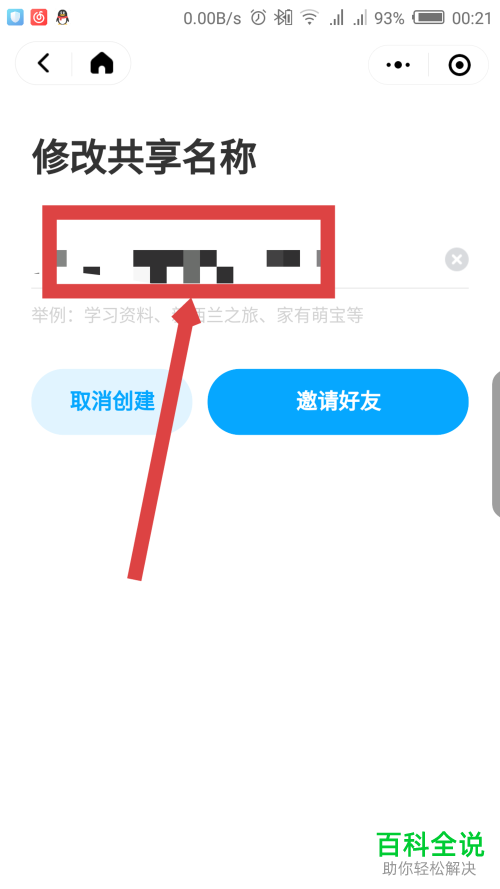
-
4. 倘若我们不需要建立点击【取消创建】即可,如图。
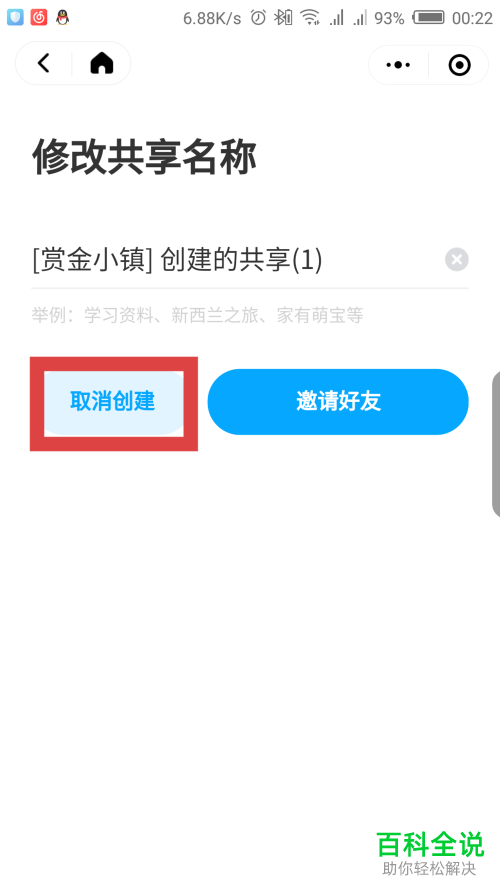
-
5. 完成名称的设置之后点击【邀请好友】,如图。
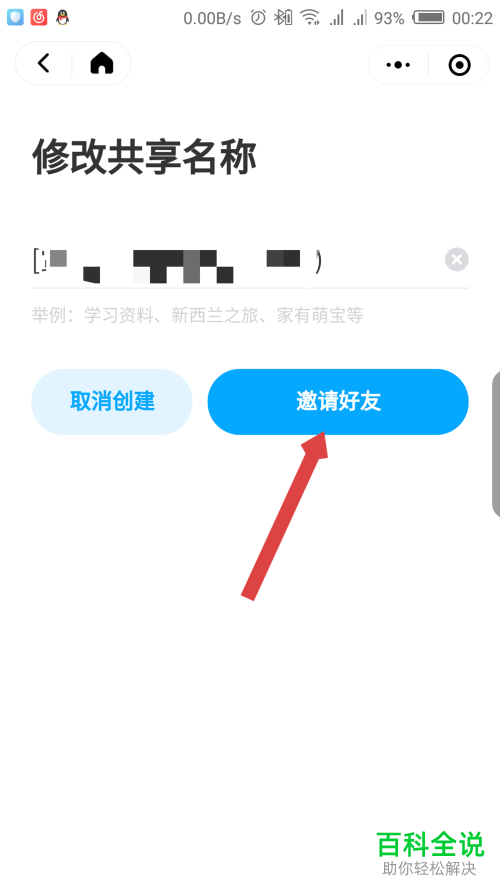
-
6. 之后在共享界面,点击刚才创建的共享,如图。
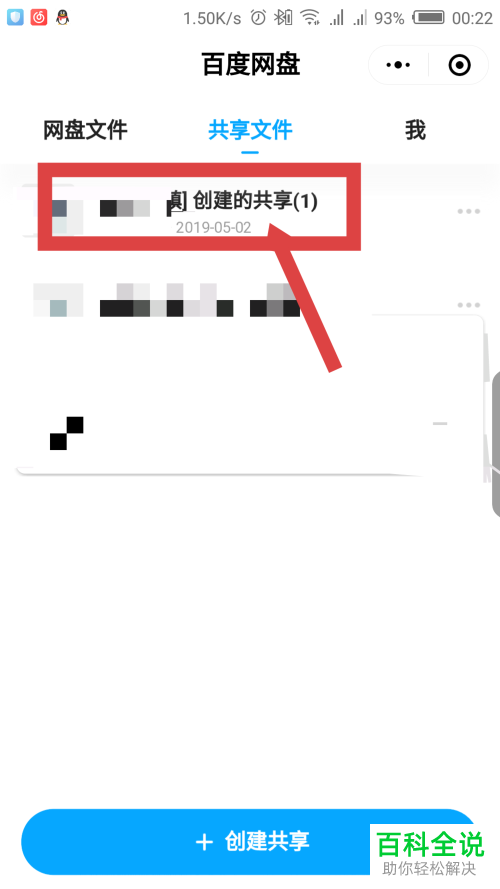
-
7. 之后可以在共享界面点击【添加文件】,就可以上传共享文件了,如图。
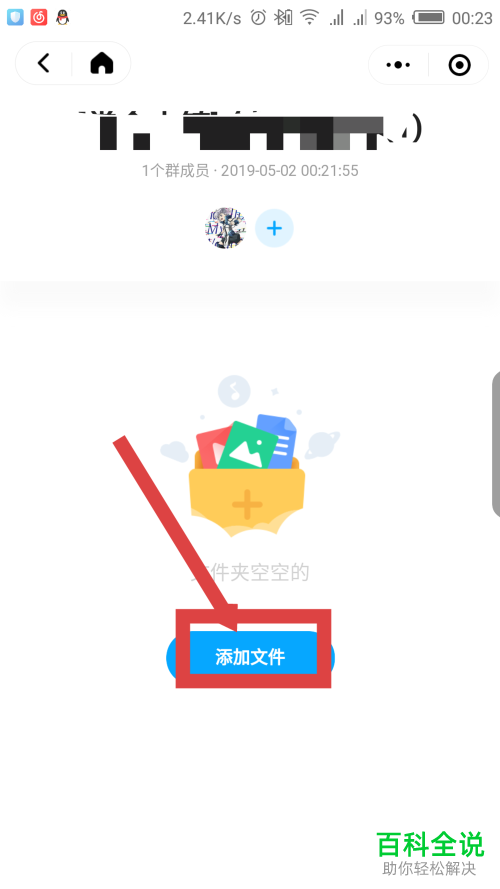
-
以上就是小编教大家在微信百度网盘小程序中创建共享的方法,希望可以帮到大家。
